查看方法参数信息
参数提示显示方法和函数调用中的参数名称。
参数提示显示在编辑器中函数调用中的参数旁边,使您的代码更易于阅读。
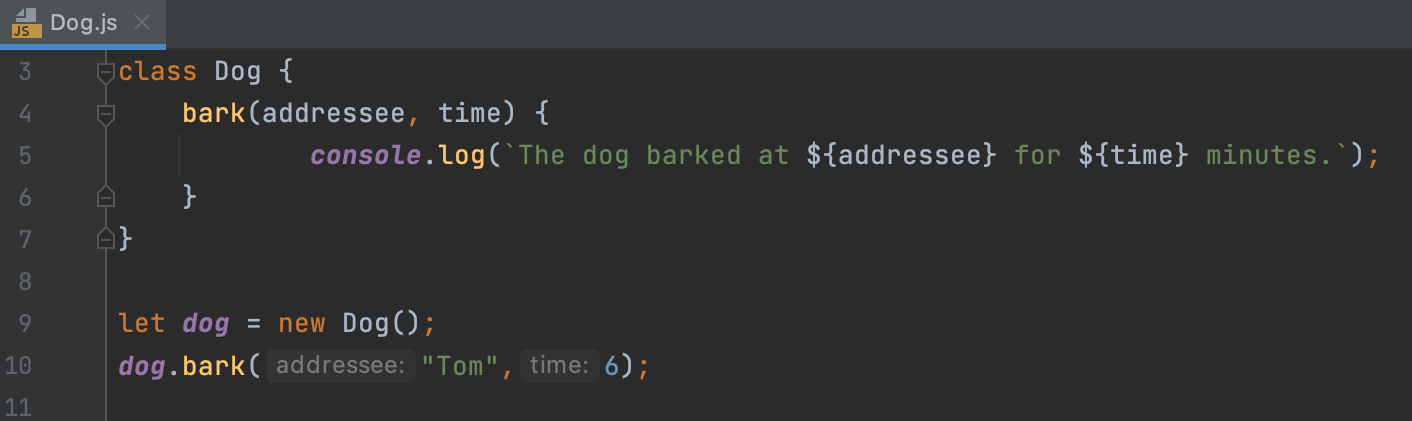
您可以在编辑器中关闭参数提示并在弹出窗口中查看它们。
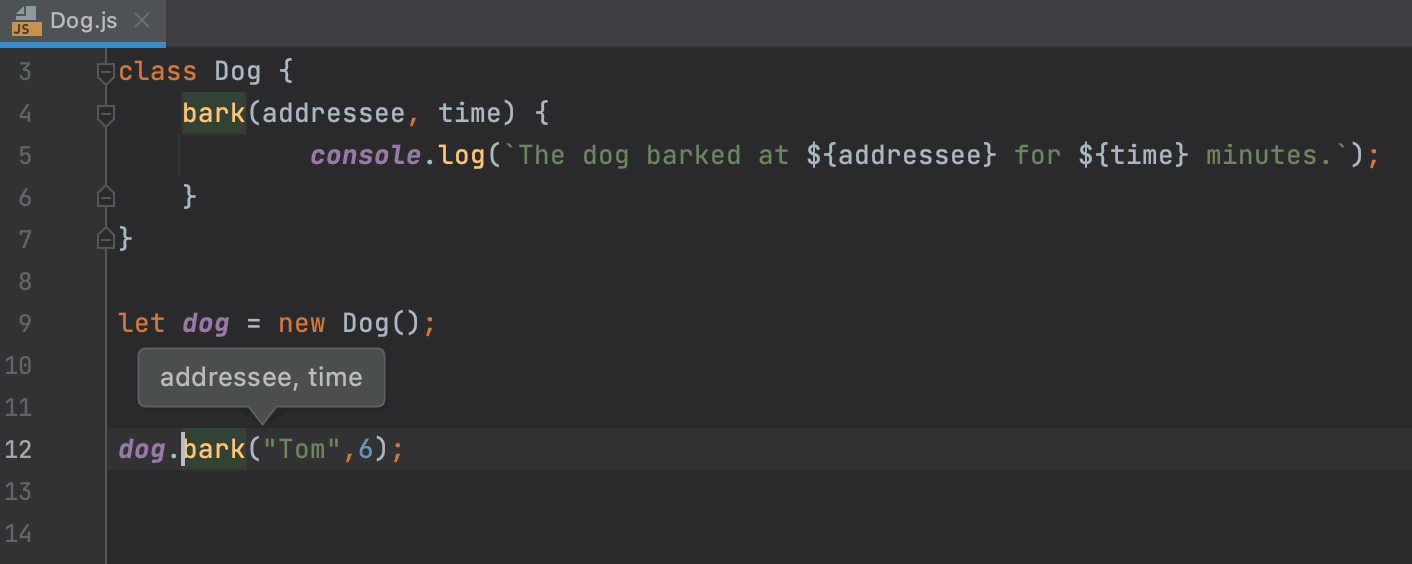
WebStorm 还在完成列表中显示参数提示,然后显示带有所选函数参数提示的工具提示。
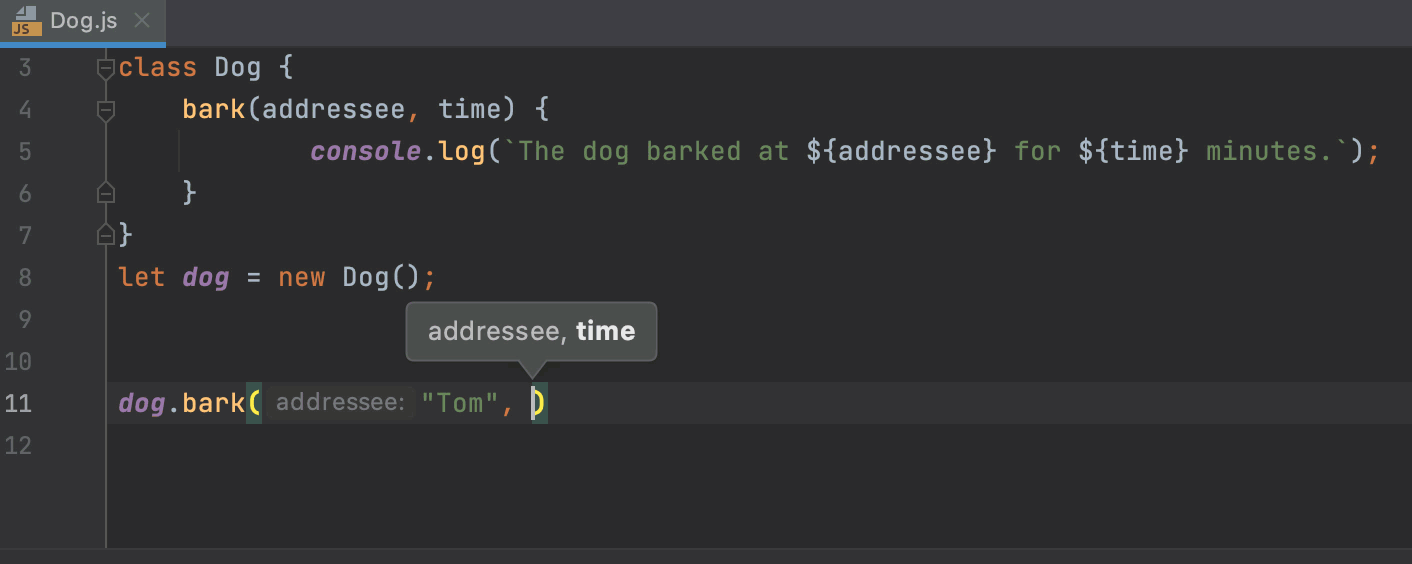
在编辑器中查看参数提示
默认情况下,参数提示仅显示为文字或函数表达式的值,而不显示命名对象。
打开Settings/Preferences对话框 ( Ctrl+Alt+S) 并转到。
从列表中选择参数提示,确保选中显示参数提示复选框,然后指定要显示参数提示的上下文。
下面的预览显示了您在设置中所做的更改如何影响代码外观。
对于某些方法和函数,WebStorm 不会在任何上下文中显示参数提示。单击排除列表...查看这些方法和函数,可能为它们启用参数提示,或将新项目添加到列表中。
要在编辑器中关闭参数提示,请清除显示参数名称提示复选框。
如果您不想看到特定方法的参数提示,您可以配置例外列表。默认情况下,异常列表包含许多预定义的方法。您可以从列表中删除一个方法以查看它的提示,或添加新方法以在编辑器中隐藏它们的提示。
配置参数提示异常列表
打开Settings/Preferences对话框 ( Ctrl+Alt+S),选择,并确保选中Parameter hints复选框。
单击排除列表...并根据需要更新例外列表。
在弹出窗口中查看参数提示
将插入符号放在方法或函数调用中的任何位置,然后按Ctrl+P或选择。
在弹出窗口中配置参数提示
在Settings/Preferences对话框 ( Ctrl+Alt+S) 中,转到。
要显示完整的方法或函数签名而不是所需类型的列表,请选中“参数信息”区域中的“显示完整方法签名”复选框。
要在一定延迟后自动显示被调用方法或函数的参数类型列表,请选中Show the parameter info popup (in ms)复选框并以毫秒为单位指定时间段。